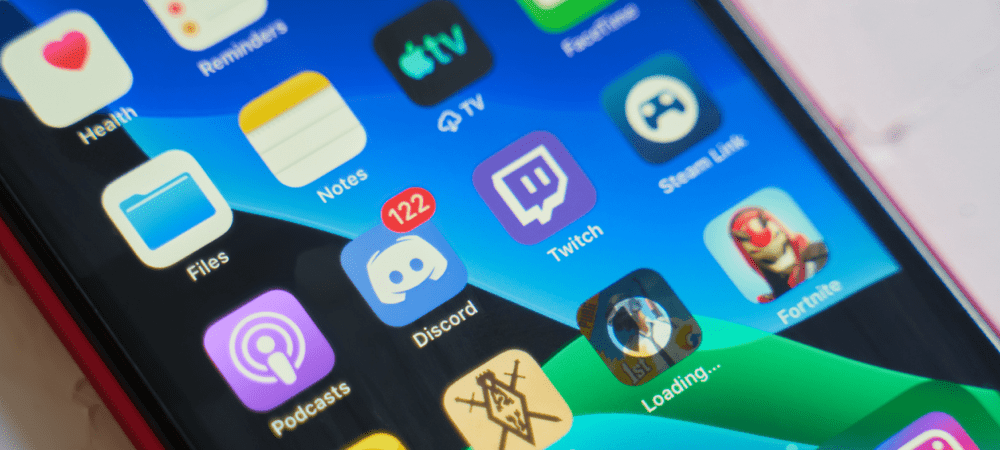So beheben Sie, dass Ring Live View nicht funktioniert
Amazonas / / July 05, 2022

Zuletzt aktualisiert am

Ring Doorbells sollten eine Live-Ansicht Ihrer Kamera bieten. Wenn Sie Probleme damit haben, dass Ring Live View nicht funktioniert, probieren Sie eine dieser Lösungen aus.
Klingeln sind erstklassige Smart-Home-Geräte, mit denen Sie Ihre Haustür mit Audio und Video aus der Ferne öffnen können. Wenn jemand an Ihrer Tür klingelt, sollten Sie in der Lage sein, einen Live-Feed der Türklingelkamera zu sehen, der Ihnen zeigt, wer vor der Tür steht. Sie können dann antworten. Manchmal funktioniert die Live-Ansicht jedoch nicht richtig und Sie können nicht sehen, wer vor der Tür steht.
Wenn Sie Probleme mit Ring Live View haben, finden Sie hier einige mögliche Lösungen.
Überprüfen Sie die WLAN-Stärke von Ring
Damit Live View Videos von Ihrem Ring-Gerät auf Ihr Telefon streamen kann, muss ein starkes WLAN-Signal vorhanden sein. Wenn das Signal nicht stark genug ist, kann dies dazu führen, dass Ring Live View nicht mehr funktioniert.
So überprüfen Sie die WLAN-Stärke von Ring:
- Starte den Ring App.
- Tippen Sie auf die Speisekarte Symbol.
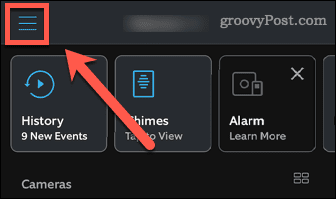
- Auswählen Geräte.
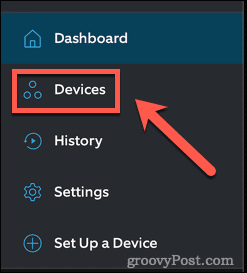
- Sie sehen Ihre Geräte aufgelistet. Wenn das Wi-Fi-Signal stark ist, werden Sie sehen Online in grün. Wenn Ihr Signal schwach ist, sehen Sie eine rote Meldung, die darauf hinweist, dass die Wi-Fi-Verbindung schlecht ist.
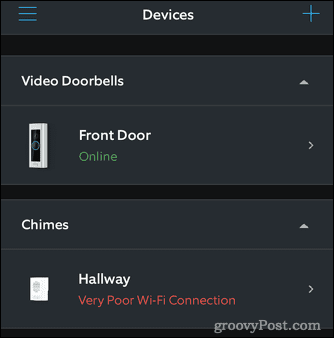
- Um mehr über die Stärke Ihrer Verbindung zu erfahren, tippen Sie auf das Gerät, das Sie interessiert.
- Klopfen Gerätezustand.
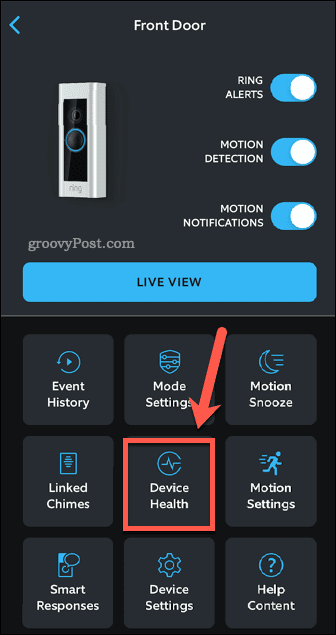
- Unter Netzwerk, Sie sehen ein Maß für die Signalstärke. Wenn diese grün ist, ist Ihre Signalstärke ausreichend.
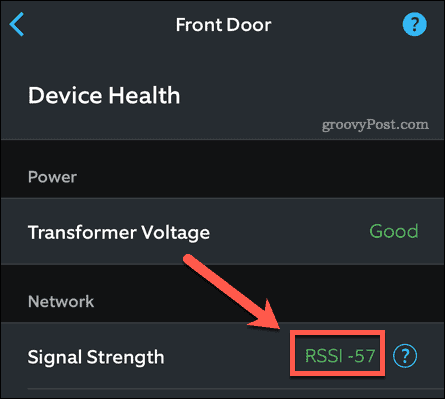
Wenn Ihre Signalstärke nicht grün ist, können Sie mehrere Dinge ausprobieren:
- Bewegen Sie Ihren Router näher an Ihr Ring-Gerät heran.
- Versuchen Sie, ein Mesh-System zu verwenden, um die WLAN-Stärke in der Nähe Ihres Ring-Geräts zu erhöhen.
- Starten Sie Ihren Router neu.
- Schalten Sie von 2,4 GHz auf 5 GHz oder umgekehrt um.
- Deaktivieren Sie alle VPNs in Ihrem Netzwerk.
Überprüfen Sie Ihre Internetgeschwindigkeit
Selbst wenn Ihre Wi-Fi-Stärke gut ist, funktioniert Live View möglicherweise nicht richtig, wenn Ihre Internetverbindung zu langsam ist. Es ist schnell und einfach, Ihre Verbindungsgeschwindigkeit über a zu testen Geschwindigkeitstest-Website oder über die Ring-App.
Zum Testen der Geschwindigkeit Ihrer Internetverbindung über die Ring-App
- Öffne das Ring App.
- Tippen Sie oben links auf das Speisekarte Symbol.
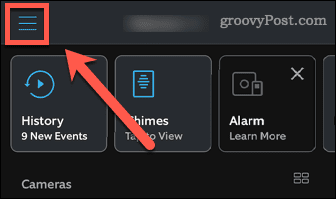
- Klopfen Geräte.
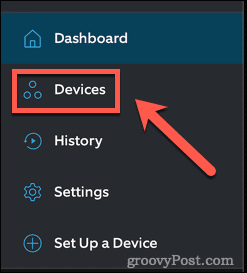
- Wählen Sie eines Ihrer Geräte aus.
- Klopfen Gerätezustand.
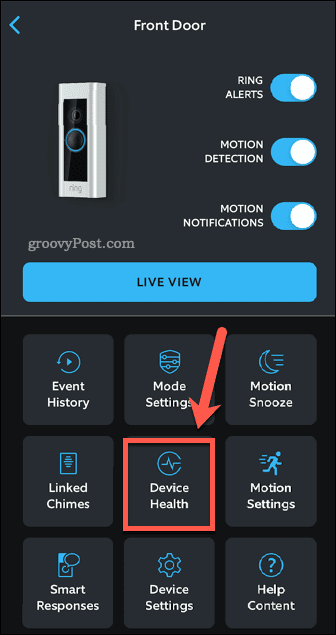
- Scrollen Sie nach unten und darunter Werkzeug, klopfen Testen Sie Ihr WLAN.
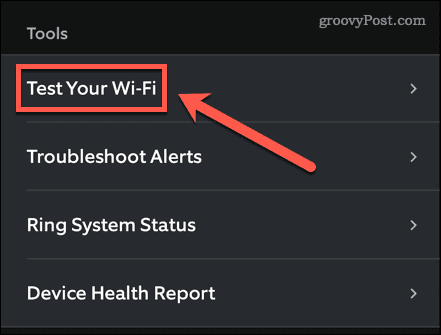
- Stellen Sie sicher, dass Sie sich im selben WLAN-Netzwerk wie Ihr Ring-Gerät befinden und in der Nähe davon stehen.
- Klopfen Test starten.
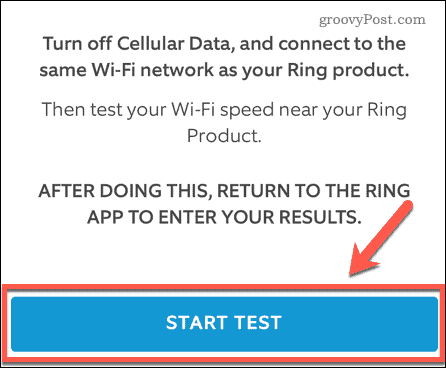
- Klopfen Anfang um mit der Prüfung zu beginnen.
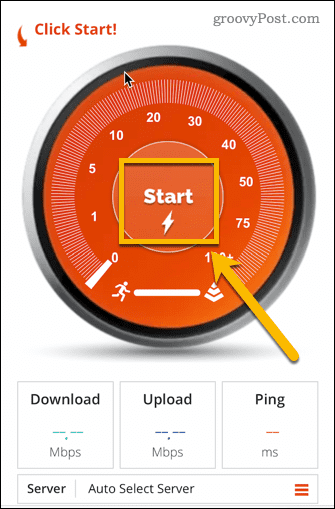
- Notieren Sie Ihre Ergebnisse und kehren Sie zu zurück Ring App.
- Geben Sie Ihre Ergebnisse ein und tippen Sie auf Einreichen.
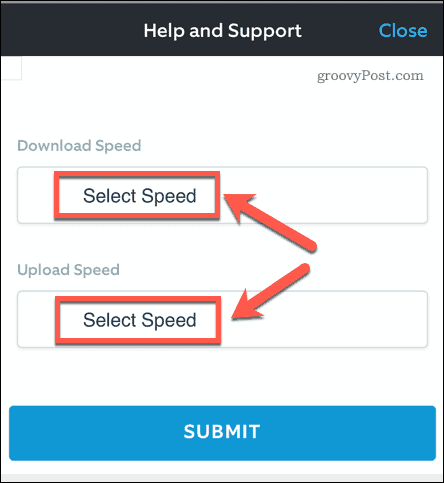
- Die App sagt Ihnen, ob Ihre Geschwindigkeiten ausreichen oder nicht.
So testen Sie die Geschwindigkeit Ihrer Internetverbindung mit Speedtest:
- Öffnen Sie einen Browser auf Ihrem Telefon oder Computer.
- Navigieren Sie zu speedtest.net.
- Klicken gehen.
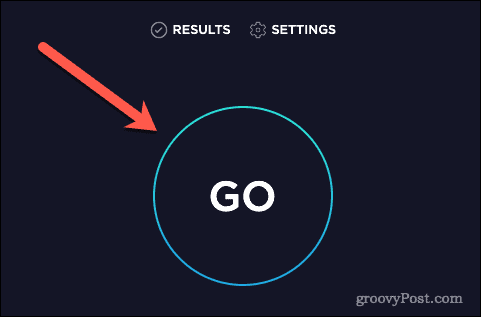
- Wenn der Geschwindigkeitstest gelaufen ist, notieren Sie sich Ihre Download Geschwindigkeit.
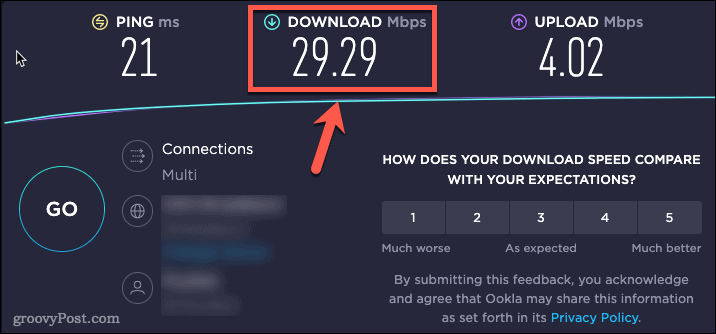
Die empfohlenen Geschwindigkeiten für Ring-Geräte sind wie folgt:
- 1 Mbit/s für die Ring Video Doorbell
- 2 Mbit/s für die Ring Video Doorbell 2 und die Ring Video Doorbell Pro
Wenn die Download-Geschwindigkeit in Ihrem Geschwindigkeitstestergebnis niedriger als diese empfohlenen Geschwindigkeiten ist, kann dies die Ursache für Ihre Probleme mit der Live-Ansicht sein. Wenn Sie für schnellere Geschwindigkeiten bezahlen, als Sie in Ihren Geschwindigkeitstestergebnissen sehen, sollten Sie sich an Ihren ISP wenden.
Überprüfen Sie Ihre Stromversorgung
Live View-Probleme können auch durch Probleme mit der Stromversorgung Ihres Ring-Geräts verursacht werden. Sie können die Stromversorgung Ihres Geräts über die Ring-App überprüfen.
So überprüfen Sie die Stromversorgung Ihres Ring-Geräts:
- Öffne das Ring App.
- Tippen Sie auf die Speisekarte Symbol oben links auf dem Bildschirm.
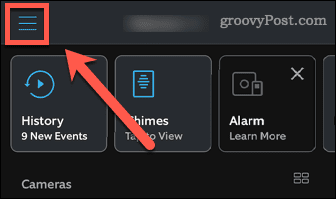
- Klopfen Geräte.
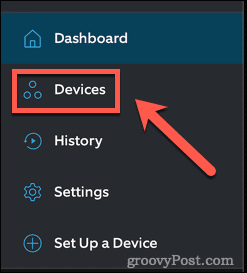
- Wählen Sie das Gerät aus, das Probleme mit der Live-Ansicht hat.
- Klopfen Gerätezustand.
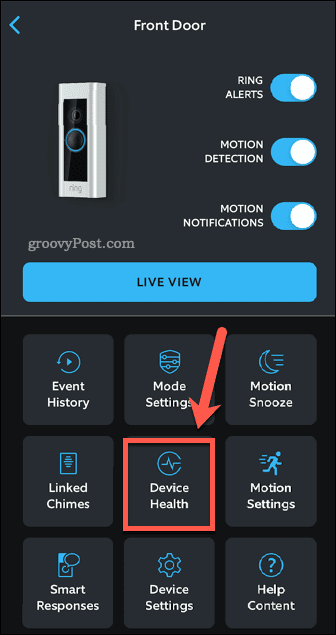
- Unter Leistung Sie sehen Ihre Transformatorspannung für kabelgebundene Geräte oder Ihren Batteriestand für batteriebetriebene Geräte.
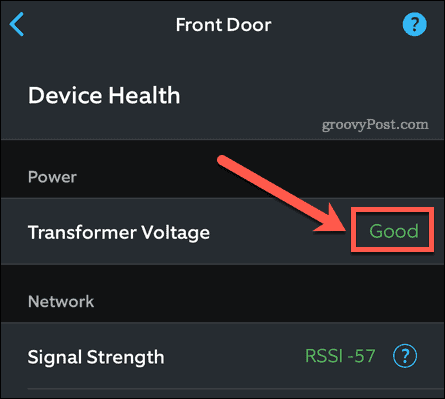
- Wenn Sie auf tippen Transformatorspannung, Es zeigt Ihnen die Stromspannung.
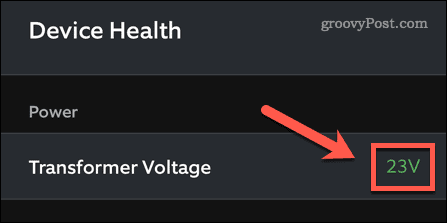
Wenn der Akkuladestand niedrig ist, kann ein Austausch des Akkus Ihre Live-View-Probleme beheben. Wenn Ihre Stromversorgung niedrig ist, müssen Sie möglicherweise das Netzteil austauschen oder überprüfen, ob es richtig angeschlossen ist.
Andere mögliche Lösungen
Ring Live View, das nicht funktioniert, kann eher ein Softwareproblem als ein Hardwareproblem sein. Wenn Sie alle oben genannten Vorschläge ausprobiert haben, gibt es noch ein paar Dinge, die Sie ausprobieren können:
- Setzen Sie das Ring-Gerät zurück, indem Sie die Setup-Taste am Gerät 30 Sekunden lang gedrückt halten.
- Entfernen Sie das Ring-Gerät aus Ihrem Konto und richten Sie es von Grund auf neu ein.
- Aktualisieren Sie die App auf Ihrem Telefon.
- Löschen Sie die App von Ihrem Telefon, starten Sie Ihr Telefon neu und installieren Sie die App erneut.
- Deaktivieren Sie das VPN, wenn Sie eines auf Ihrem Telefon haben.
- Versuchen Sie es mit der Rapid Ring-App.
Schützen Sie Ihr Zuhause
Wenn Sie Probleme damit haben, dass Ring Live View nicht funktioniert, haben die obigen Vorschläge hoffentlich geholfen. Wenn Sie etwas finden, das funktioniert, teilen Sie uns dies bitte in den Kommentaren mit.
Video-Türklingeln sind eine großartige Möglichkeit, Ihr Zuhause sicherer zu machen. Haussicherheit selber machen war noch nie zugänglicher und zudem erschwinglicher als maßgeschneiderte Systeme. Du kannst Hausautomation einrichten um sicherzustellen, dass Ihr Zuhause überwacht wird, wenn Sie das Haus verlassen, und kaufen Sie intelligente Sicherheitsgeräte, die mit gängigen Smart-Home-Frameworks wie z Apple HomeKit.
So finden Sie Ihren Windows 11-Produktschlüssel
Wenn Sie Ihren Windows 11-Produktschlüssel übertragen müssen oder ihn nur für eine Neuinstallation des Betriebssystems benötigen,...
So löschen Sie den Google Chrome-Cache, Cookies und den Browserverlauf
Chrome leistet hervorragende Arbeit beim Speichern Ihres Browserverlaufs, Cache und Cookies, um die Leistung Ihres Browsers online zu optimieren. Ihre Anleitung...
Preisanpassung im Geschäft: So erhalten Sie Online-Preise beim Einkaufen im Geschäft
Der Kauf im Geschäft bedeutet nicht, dass Sie höhere Preise zahlen müssen. Dank Preisgarantien erhalten Sie Online-Rabatte beim Einkaufen in...
So verschenken Sie ein Disney Plus-Abonnement mit einer digitalen Geschenkkarte
Wenn du Disney Plus genossen hast und es mit anderen teilen möchtest, erfährst du hier, wie du ein Disney+ Geschenkabonnement für...